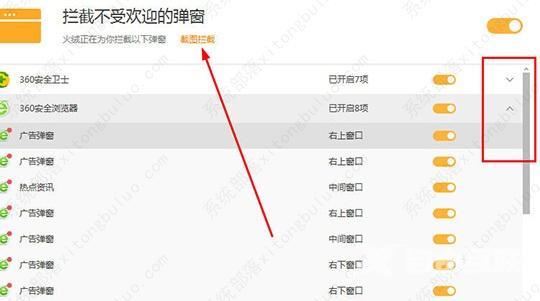火绒安全软件怎么拦截广告?火绒安全软件是特别安全的存在不仅可以杀毒,还可以拦截弹窗和广告哟,但是呢很多用户刚下载不会操作,因此我们带来了教程,看看火绒安全软件怎么
火绒安全软件怎么拦截广告?火绒安全软件是特别安全的存在不仅可以杀毒,还可以拦截弹窗和广告哟,但是呢很多用户刚下载不会操作,因此我们带来了教程,看看火绒安全软件怎么拦截广告吧。
火绒安全软件怎么拦截广告详细教程
1、首先进入火绒安全软件,然后点击右下角的安全工具。
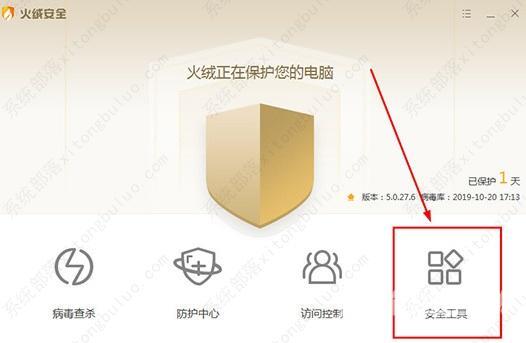
2、在工具界面点击弹窗拦截。
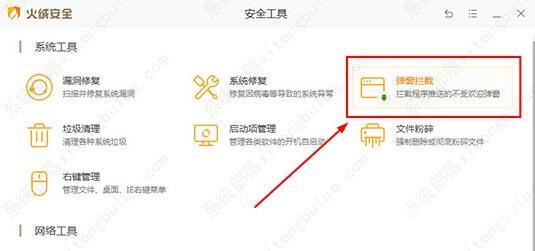
3、随后可以将需要拦截的软件后面的开关全部打开。
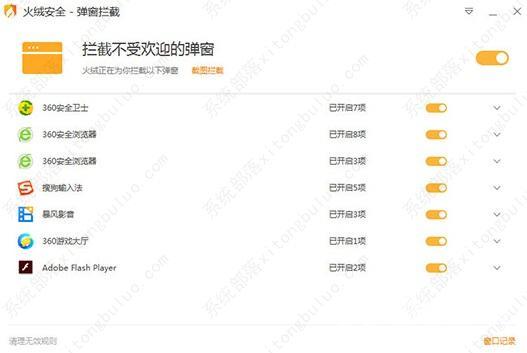
4、如果想要查看具体的内容,可以点击截图拦截进行查看。